Antingen för att vi hanterar en server eller för att vi ännu inte har en grafisk miljö, det finns tillfällen då vi behöver veta alla nätverksdata som datorn som vi är anslutna till, här kommer jag att förklara hur man får dessa data.
IP-adress
Ett enkelt kommando kan berätta vår IP, jag menar: ifconfig
ifconfig
Det kommer att visa oss något så här:
Som du kan se ser vi alla nätverksgränssnitt, i den andra raden i varje gränssnitt ser vi ungefär som: «internet 192.168.1.5»... Inet är IP-adressen, till exempel om jag gör en grep filtrering inet Jag kan bara visa IP: erna:
sudo ifconfig | grep inet
Det skulle visa oss våra IPv4- och IPv6-IP-adresser.
MAC
Samma kommando låter oss känna till vår MAC-adress, vi kan se den på raden som börjar med «eter», vi kan fortfarande använda en grep för att filtrera efter eter och att endast våra MAC: er visas:
sudo ifconfig | grep ether
DNS-server
För att känna till vår DNS-server kan vi se innehållet i /etc/resolv.conf-filen:
cat /etc/resolv.conf
Där ser vi domänen i vårt nätverk (om vi har en på LAN) eller IP: n för den DNS-server som vi använder.
Gateway eller Gateway
Att känna till vår gateway eller gateway är lika enkelt, vi kommer att använda:
ip route show
Vi kommer att se att flera rader kan visas, men den (i allmänhet) första raden innehåller vår gateway i början, det är raden som börjar med standard
Hur som helst ... självklart kan du använda grep igen för att filtrera som standard:
ip route show | grep default
Och ... blir mer utsökt kan vi använda awk för att bara visa den tredje kolumnen, IP:
ip route show | grep default | awk {'print $3'}
Men hej, detta är för att få oss detaljerade 😀
Värdnamn eller datornamn
Enkelt, väldigt enkelt ... kör bara: värdnamn
hostname
Slutet!
Så långt inlägget går, jag vet inte om jag har någon väntande konfiguration ... i så fall, dela kommandot för att visa det i en terminal 😉
Njut!
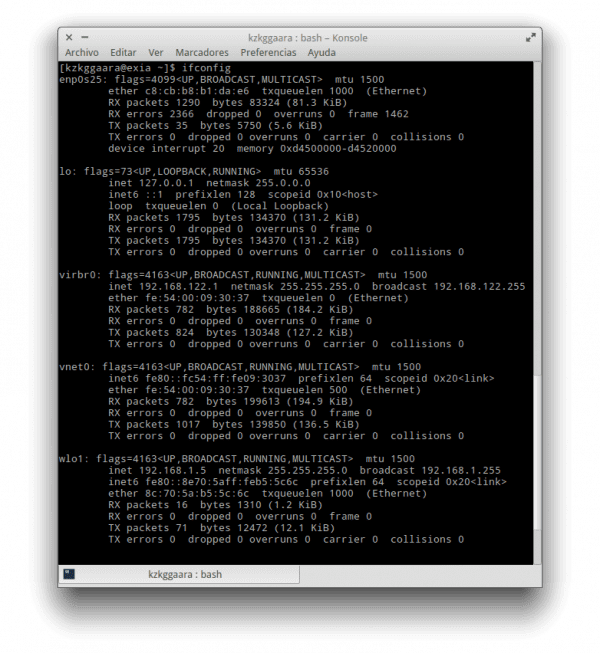
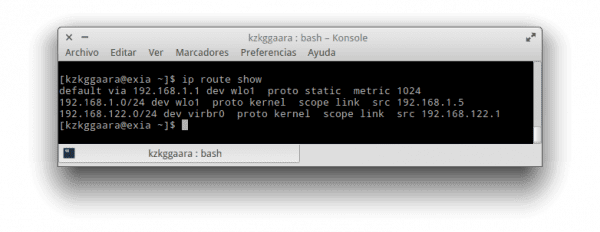
Det gör aldrig ont att komma ihåg dem
När det gäller DNS är detta inte alltid fallet.
I Ubuntu eller några av dess derivat innehåller filen '/etc/resolv.conf' 'nameserver 127.0.1.1'
Hur bestämmer jag den DNS som är konfigurerad i dessa fall?
Detta händer eftersom systemet använder: / usr / sbin / NetworkManager och det är detta program som ansvarar för att ringa / sbin / dhclient.
Om du vill se all information inklusive namnserverns IP-namn, kör du bara kommandot:
"Nm-verktyg"
I Ubunto och Mint kommer det att erbjuda dig något så här:
NetworkManager-verktyg
Tillstånd: ansluten (global)
- Enhet: eth0 ——————————————————————–
Typ: Kabelansluten
Förare: jme
Tillstånd: otillgänglig
Standard: nej
HW-adress: 00: 90: F5: C0: 32: FC
Förmågor:
Carrier Detect: ja
Fast egendom
Transportör: av
- Enhet: wlan0 [Auto MOVISTAR_JIJIJI] —————————————————
Typ: 802.11 WiFi
Drivrutin: rtl8192ce
Tillstånd: ansluten
Standard: ja
HW-adress: E0: B9: A5: B3: 08: CA
Förmågor:
Hastighet: 72 Mb / s
Egenskaper för trådlös
WEP-kryptering: ja
WPA-kryptering: ja
WPA2-kryptering: ja
Trådlösa åtkomstpunkter (* = nuvarande AP)
* MOVISTAR_D44A: Infra, F8: 73: 92: 50: D4: 53, frekvens 2452 MHz, hastighet 54 Mb / s, styrka 40 WPA
IPv4-inställningar:
Adress: 192.168.1.37
Prefix: 24 (255.255.255.0)
Gateway: 192.168.1.1
DNS: 80.58.61.250
DNS: 80.58.61.254
DNS: 193.22.119.22
DNS: 208.67.222.222
Det vill säga all information som erbjuds av kommandona i det här inlägget (och lite mer) separat samtidigt. För att känna till andra alternativ vet du redan: «man nm-tool» 🙂
Bortsett från beställningarna:
"Värdnamn"
"Rutt"
# gräv http://www.google.com | grep SERVER
och det kommer att berätta vilken DNS som används
Från och med Ubuntu 15.04 måste du använda:
nmcli enhetsshow
eftersom nm-tool försvann:
http://askubuntu.com/questions/617067/why-nm-tool-is-no-longer-available-in-ubuntu-15-04
Kära, jag installerade Huayra 2.0 och jag har uppdaterat till 2.1.
Åtminstone i dessa versioner finns det som standard inget "ifconfig" -kommando, annars använder jag kommandot "ip" för att se nätverkskortens status:
ip-adress sh
xd män jnbkj kjbkjbk kjbkj kj kj
Hur uppdaterar jag en ändring av IP-adressen till min e-postserver i ISP DNS?